Vim进阶简明手册(2)
第三级– 更好,更强,更快 先恭喜你!你干的很不错。我们可以开始一些更为有趣的事了。在第三级,我们只谈那些和vi可以兼容的命令。 更好 下面,让我们看一下vim是怎么重复自己的: . → (小数点) 可以重复上一次的命令 Ncommand → 重复某个命令N次 下面是
第三级 – 更好,更强,更快
先恭喜你!你干的很不错。我们可以开始一些更为有趣的事了。在第三级,我们只谈那些和vi可以兼容的命令。
更好
下面,让我们看一下vim是怎么重复自己的:
-
<span>.</span>→ (小数点) 可以重复上一次的命令 -
N
→ 重复某个命令N次
下面是一个示例,找开一个文件你可以试试下面的命令:
2dd→ 删除2行3p→ 粘贴文本3次100idesu [ESC]→ 会写下 “desu desu desu desu desu desu desu desu desu desu desu desu desu desu desu desu desu desu desu desu desu desu desu desu desu desu desu desu desu desu desu desu desu desu desu desu desu desu desu desu desu desu desu desu desu desu desu desu desu desu desu desu desu desu desu desu desu desu desu desu desu desu desu desu desu desu desu desu desu desu desu desu desu desu desu desu desu desu desu desu desu desu desu desu desu desu desu desu desu desu desu desu desu desu desu desu desu desu desu desu “.→ 重复上一个命令—— 100 “desu “.3.→ 重复 3 次 “desu” (注意:不是 300,你看,VIM多聪明啊).
更强
你要让你的光标移动更有效率,你一定要了解下面的这些命令,千万别跳过。
-
N
G→ 到第 N 行 (陈皓注:注意命令中的G是大写的,另我一般使用 : N 到第N行,如 :137 到第137行) -
<span>gg</span>→ 到第一行。(陈皓注:相当于1G,或 :1) -
<span>G</span>→ 到最后一行。 -
按单词移动:
-
<span>w</span>→ 到下一个单词的开头。 -
<span>e</span>→ 到下一个单词的结尾。
> 如果你认为单词是由默认方式,那么就用小写的e和w。默认上来说,一个单词由字母,数字和下划线组成(陈皓注:程序变量)
> 如果你认为单词是由blank字符分隔符,那么你需要使用大写的E和W。(陈皓注:程序语句)

-
下面,让我来说说最强的光标移动:
<span>%</span>: 匹配括号移动,包括(,{,[. (陈皓注:你需要把光标先移到括号上)<span>*</span>和#: 匹配光标当前所在的单词,移动光标到下一个(或上一个)匹配单词(*是下一个,#是上一个)
相信我,上面这三个命令对程序员来说是相当强大的。
更快
你一定要记住光标的移动,因为很多命令都可以和这些移动光标的命令连动。很多命令都可以如下来干:
<span><start position><command><end position></end></command></start></span>
例如 0y$ 命令意味着:
-
0→ 先到行头 -
y→ 从这里开始拷贝 -
$→ 拷贝到本行最后一个字符
你可可以输入 ye,从当前位置拷贝到本单词的最后一个字符。
你也可以输入 y2/foo 来拷贝2个 “foo” 之间的字符串。
还有很多时间并不一定你就一定要按y才会拷贝,下面的命令也会被拷贝:
-
<span>d</span>(删除 ) v(可视化的选择)-
<span>gU</span>(变大写) -
<span>gu</span>(变小写) - 等等
(注:可视化选择是一个很有意思的命令,你可以先按v,然后移动光标,你就会看到文本被选择,然后,你可能d,也可y,也可以变大写等)
第四级 – Vim 超能力
你只需要掌握前面的命令,你就可以很舒服的使用VIM了。但是,现在,我们向你介绍的是VIM杀手级的功能。下面这些功能是我只用vim的原因。
在当前行上移动光标: 0 ^ $ f F t T , ;
<span>0</span>→ 到行头<span>^</span>→ 到本行的第一个非blank字符<span>$</span>→ 到行尾<span>g_</span>→ 到本行最后一个不是blank字符的位置。<strong>f</strong>a→ 到下一个为a的字符处,你也可以fs到下一个为s的字符。<strong><span>t</span></strong><span>,</span>→ 到逗号前的第一个字符。逗号可以变成其它字符。<span>3f</span><span>a</span>→ 在当前行查找第三个出现的a。<span>F</span>和<span>T</span>→ 和f和t一样,只不过是相反方向。

还有一个很有用的命令是 <span>dt</span><span>"</span> → 删除所有的内容,直到遇到双引号—— "。
区域选择 <action>a<object></object></action> 或 <action>i<object></object></action>
在visual 模式下,这些命令很强大,其命令格式为
<action>a<object></object></action> 和 <action>i<object></object></action>
- action可以是任何的命令,如
d(删除),y(拷贝),v(可以视模式选择)。 - object 可能是:
w一个单词,W一个以空格为分隔的单词,s一个句字,p一个段落。也可以是一个特别的字符:"、'、)、}、]。
假设你有一个字符串 (map (+) ("foo")).而光标键在第一个 o 的位置。
vi"→ 会选择foo.va"→ 会选择"foo".vi)→ 会选择"foo".va)→ 会选择("foo").v2i)→ 会选择map (+) ("foo")v2a)→ 会选择(map (+) ("foo"))

块操作: <c-v></c-v>
块操作,典型的操作: <span>0
</span><span><c-v> <c-d> I</c-d></c-v></span><span>--
</span><span>[ESC]</span>
-
^→ 到行头 -
<c-v></c-v>→ 开始块操作 -
<c-d></c-d>→ 向下移动 (你也可以使用hjkl来移动光标,或是使用%,或是别的) -
I-- [ESC]→ I是插入,插入“--”,按ESC键来为每一行生效。

在Windows下的vim,你需要使用 <c-q></c-q> 而不是 <c-v></c-v> ,<c-v></c-v> 是拷贝剪贴板。
自动提示: <c-n></c-n> 和 <c-p></c-p>
在 Insert 模式下,你可以输入一个词的开头,然后按 <c-p>或是<c-n>,自动补齐功能就出现了……</c-n></c-p>

宏录制: qa 操作序列 q, @a, @@
-
qa把你的操作记录在寄存器a。 - 于是
@a会replay被录制的宏。 -
@@是一个快捷键用来replay最新录制的宏。
示例
在一个只有一行且这一行只有“1”的文本中,键入如下命令:
<span>qa Yp <c-a> q</c-a></span>→
qa开始录制Yp复制行. //Y复制行 p粘贴<c-a></c-a>增加1.q停止录制.@a→ 在1下面写下 2<span>@@</span>→ 在2 正面写下3- 现在做
100@@会创建新的100行,并把数据增加到 103.

可视化选择: v,V,<c-v></c-v>
前面,我们看到了 <c-v></c-v>的示例 (在Windows下应该是v 和 V。一但被选好了,你可以做下面的事:
-
<span>J</span>→ 把所有的行连接起来(变成一行) <span> 或 </span><span><code>>→ 左右缩进-
=→ 自动给缩进 (注:这个功能相当强大,我太喜欢了)

在所有被选择的行后加上点东西:
<c-v></c-v>- 选中相关的行 (可使用
j或<c-d></c-d>或是/pattern或是%等……) -
$到行最后 -
<span>A</span>, 输入字符串,按ESC。 (<span>I 是在行前加上点东西 A 是在行后</span>)

分屏: :split 和 vsplit.
下面是主要的命令,你可以使用VIM的帮助 :help split. 你可以参考以前的一篇文章VIM分屏。
:split→ 创建分屏 (<span>:vsplit</span>创建垂直分屏)<c-w><dir></dir></c-w>: dir就是方向,可以是hjkl或是 ←↓↑→ 中的一个,其用来切换分屏。<c-w>_</c-w>(或<c-w>|</c-w>) : 最大化尺寸 (| 垂直分屏) <c-w>+</c-w>(或<c-w>-</c-w>) : 增加尺寸

学习vim就像学弹钢琴一样,一旦学会,受益无穷。
——————————正文结束——————————
这是一个你不需要使用鼠标,不需使用小键盘,只需要使用大键盘就可以完成很多复杂功能文本编辑的编辑器。不然,Visual Studio也不就会有vim的插件了。

ホットAIツール

Undresser.AI Undress
リアルなヌード写真を作成する AI 搭載アプリ

AI Clothes Remover
写真から衣服を削除するオンライン AI ツール。

Undress AI Tool
脱衣画像を無料で

Clothoff.io
AI衣類リムーバー

AI Hentai Generator
AIヘンタイを無料で生成します。

人気の記事

ホットツール

メモ帳++7.3.1
使いやすく無料のコードエディター

SublimeText3 中国語版
中国語版、とても使いやすい

ゼンドスタジオ 13.0.1
強力な PHP 統合開発環境

ドリームウィーバー CS6
ビジュアル Web 開発ツール

SublimeText3 Mac版
神レベルのコード編集ソフト(SublimeText3)

ホットトピック
 7517
7517
 15
15
 1378
1378
 52
52
 79
79
 11
11
 21
21
 66
66
 iPadキーボードにEscキーを追加する方法
Apr 16, 2023 pm 01:43 PM
iPadキーボードにEscキーを追加する方法
Apr 16, 2023 pm 01:43 PM
iPad キーボードで CapsLock を ESC に再マップする方法 iPad で CapsLock を ESC キーにする準備はできていますか? iPad で設定アプリを開き、「一般」に移動し、「キーボード」に移動します。 「ハードウェア キーボード」に移動します。 「修飾キー」を選択します。 「CapsLockKey」を選択し、修飾キーとして「Escape」を選択します。 CapsLock を押して、iPad の新しいハードウェア ESC キーを試す準備ができました。 Escape キーを使用する任意のアプリケーション (vi/vim など) に移動すると、すぐにテストできます。これで、物理キーボードを使用できるようになります。
 Vim を使用して Linux で偶数行または奇数行を削除する方法
May 22, 2023 pm 05:07 PM
Vim を使用して Linux で偶数行または奇数行を削除する方法
May 22, 2023 pm 05:07 PM
偶数行の削除方法は以下の通りです:g/^/+1d 上記では:gbobalコマンドを使用しています gbobalコマンドの形式は以下の通りです:[range]global/{pattern}/{command}globalコマンド実際には 2 つのステップに分かれています: 最初に [range] で指定された範囲内のすべての行をスキャンし、{pattern} に一致する行をマークします; 次に、マークされた行に対して {command} コマンドを順番に実行します。前の一致行に対するコマンド操作。削除、移動、または結合を行うと、その行で {command} コマンドを実行しなくても、マークは自動的に消えます。 {command} は ex コマンドにすることも、 | で区切ることもできます。
 Alpine Linux に Vim をインストールする 3 つの方法の簡単な分析
Mar 24, 2023 pm 02:28 PM
Alpine Linux に Vim をインストールする 3 つの方法の簡単な分析
Mar 24, 2023 pm 02:28 PM
PHP 開発では、Vim を使用するのが非常に一般的です。ただし、Alpine Linux に Vim をインストールする際に問題が発生する可能性があります。この記事では、Alpine Linux に Vim をインストールする方法を紹介します。
 Linux のヒント: vim に貼り付けるときに自動インデントをキャンセルする
Mar 07, 2024 am 08:30 AM
Linux のヒント: vim に貼り付けるときに自動インデントをキャンセルする
Mar 07, 2024 am 08:30 AM
はじめに: vim は強力なテキスト編集ツールであり、Linux で非常に人気があります。最近、別のサーバーで vim を使用しているときに、奇妙な問題が発生しました。ローカルで作成したスクリプトをコピーしてサーバー上の空のファイルに貼り付けると、自動インデントが発生しました。簡単な例を使用すると、ローカルで作成したスクリプトは次のとおりです: aaabbbcccddd。上記の内容をコピーしてサーバーの空のファイルに貼り付けると、取得されるものは次のとおりです: aabbbcccddd。明らかに、これは vim が自動的に行うことです。インデントをフォーマットします。ただし、このオートマチックは少し知性がありません。解決策をここに記録します。解決策: ホーム ディレクトリに .vimrc 構成ファイルを設定します。
 vimを保存して終了する方法
Aug 01, 2023 am 10:47 AM
vimを保存して終了する方法
Aug 01, 2023 am 10:47 AM
vim を保存して終了する方法: 1. ショートカット キーを使用して保存して終了します; 2. 別のコマンドを使用して保存して終了します; 3. 自動コマンドを使用して保存して終了します; 4. ショートカット キーを使用してファイルを保存します。
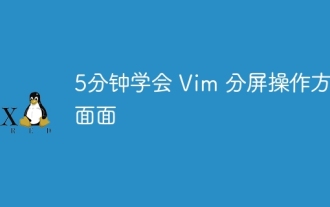 Vim の分割画面操作のあらゆる側面を 5 分で学びましょう
Aug 03, 2023 pm 03:20 PM
Vim の分割画面操作のあらゆる側面を 5 分で学びましょう
Aug 03, 2023 pm 03:20 PM
Vim の画面分割機能はウィンドウを分割することで実現されており、作業効率を向上させる優れたツールです。 2 つのファイルを同時に表示したい場合でも、ファイルの 2 つの異なる場所を同時に表示したい場合でも、2 つのファイルを並べて比較したい場合など、これらはコード上で非常に便利な分割画面を通じて実現できます。比較してコピー&ペーストしてください。
 VIM で Nginx .conf ファイルの構文ハイライト機能をサポートする方法
May 15, 2023 pm 12:10 PM
VIM で Nginx .conf ファイルの構文ハイライト機能をサポートする方法
May 15, 2023 pm 12:10 PM
nginx 構成ファイルをダウンロードするための構文ファイルを手動で変更します: nginx.vimwgethttp://www.vim.org/scripts/download_script.php?src_id=14376-onginx.vim ファイルを /usr/share/vim/vim74/ にコピーします。 syntax ディレクトリ (シングルユーザー ディレクトリ ~/.vim/syntax/ にすることもできます)。 vim/usr/share/vim/vim74/filetype.vim を変更して aubufread,bufnewfile/etc/nginx/*,/usr/local/n を追加します。
 CentOS における Vim テキストの暗号化と復号化方法の詳細な紹介
Dec 31, 2023 pm 02:49 PM
CentOS における Vim テキストの暗号化と復号化方法の詳細な紹介
Dec 31, 2023 pm 02:49 PM
CentOS は vim/vi を使用してファイルの暗号化と復号化を行います 1. vim/vi を使用して暗号化します: 利点: 暗号化後、パスワードがわからない場合は、root ユーザーを含むプレーン テキストを表示できません; 欠点: 明らかです。他の人は暗号化を知っています, コンテンツの破棄や削除を含む, 暗号化されたファイルを他の人が破棄するのは簡単です; 私は誰もが vi エディターに精通していると思います. vi にはファイルを暗号化するコマンドがあります. 例: 1) まず、 root マスター 実験用ファイル text.txt をディレクトリ /root/ に作成します: [root@www~]#vim/vitext.txt2) 編集モードに入り、内容を入力した後に ESC キーを押して、次のように入力します: X (大文字に注意してください) X)、入力; 3)






